Wissen Sie, welches besser ist? Filmora oder Camtasia? In diesem Artikel erklären wir Ihnen, was Camtasia und Filmora sind, und bieten wir Ihnen einen umfassenden Vergleich zwischen Camtasia und Filmora, um Ihnen dabei zu helfen, die Erscheinung zu treffen, welche Software das Investieren Ihrer Zeit und Ihres Gelds lohnt. Außerdem stellen wir Ihnen zwei ausgezeichnete Alternativen zu Camtasia und Filmora vor: MiniTool MovieMaker und MiniTool Video Converter, um Video zu bearbeiten und Bildschirm aufzunehmen.
Camtasia vs. Filmora: Überblick
Bevor wir die Debatte zwischen Camtasia und Filmora starten, möchten wir Ihnen einen Überblick über die beiden Softwares geben.
Camtasia
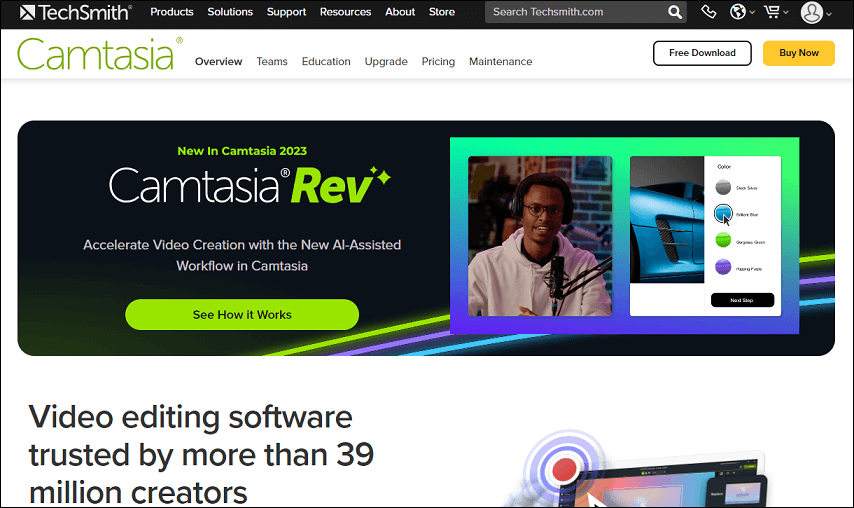
Camtasia ist eine professionelle Videobearbeitungssoftware, die sowohl unter Windows als auch auf Mac funktionieren kann. Sie bietet eine gut gestaltete Benutzeroberfläche, eine hochqualitative Ausgabe und ausgewogene Steuerelementen, was sie ideal für Inhaltsersteller und Videofilmer macht, die ihre Videos einzigartig machen möchten.
Diese Software (ehemals Camtasia Studio) hat seit langsam auf dem PC entwickelt. Und wegen ihres Erfolges hat TechSmith auch eine Version für Mac veröffentlicht. Zuvor gab es für beide Plattformen bereits frühere und leicht abweichende Versionen des Programms, aber beide sind seit 2011 auf dem Markt. TechSmith hat in seiner langen Geschichte hervorragende Arbeit geleistet, darunter es die Beschränkungen der Entwicklung immer weiter hinausgeschoben und das Programm gleichzeitig relativ fehlerfrei gehalten hat.
Für diejenigen, die nie eine Videobearbeitungsapp verwendet haben, ist Camtasia aufgrund von der von TechSmith angebotenen großartigen Anleitungen einfach zu erlernen. Die Anzahl der in die Software integrierten voreingestellt Medien ist etwas begrenzt und im Internet gibt es nicht viel mehr, aber auf diesem Niveau sind die Voreinstellungen auch nicht so wichtig. Sie können die Software 30 Tage lang kostenlos verwenden oder sie direkt kaufen.
Filmora
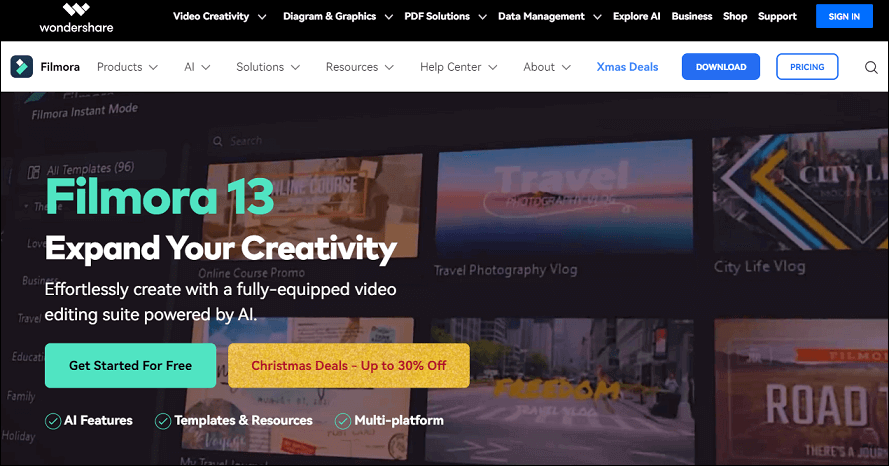
Filmora ist ein ausgezeichneter Video-Editor, der die leistungsstarken Funktionen mit einer einfach zu bedienenden Benutzeroberfläche zu einem vernünftigen Preis verbindet. Es ist mit allen modernen Videoformaten kompatibel und in der Lage, HD- und 4K-videos zu bearbeiten und zu exportieren.
Obwohl es sich nicht um ein professionelles Videobearbeitungsprogramm handelt, werden die meisten Anfänger und fortgeschrittenen Videofilmer, die schnell und einfach teilbare Videos erstellen möchten, mit dieser Software zufrieden sein.
Es ist eine einfache, aber leistungsstarke Videobearbeitungsanwendung, die für PC und Mac verfügbar ist und sich an Enthusiasten und Profis richtet. Es ist eine ideale Software, weil es über eine Reihe von grundlegenden Funktionen verfügt. Damit können Benutzer Lernvideos erstellen, das Filmmaterial vom Action-Cam bearbeiten und beliebte Social-Media-Videos erstellen.
Wenn es um die Bearbeitung eines langen Filmes geht, wollen Sie wahrscheinlich diese Software nicht verwenden. Angesichts des Preises und einer Mischung der guten und einfach zu bedienenden Funktion ist sie jedoch dabei wirksam, kurze Videos zu bearbeiten.
Camtasia vs. Filmora: Hauptunterschiede
Um eine fundierte Entscheidung zwischen Filmora und Camtasia zu treffen, ist es wichtig, die wichtigsten Unterschiede zwischen den beiden Softwares zu kennen.
Camtasia vs. Filmora: Preisgestaltung
Beide Anwendungen können gegen eine einmalige Gebühr erworben werden. Aber Filmora ist der unangefochtene Gewinner in Bezug auf die Erschwinglichkeit, wie Sie unten sehen können:
Derzeit gibt es in Camtasia drei verfügbare Pläne mit verschiedenen Preisen, darunter 179,88 $ für das Individual Subscription, 299,99 $ für Individual Subscription und 329,87 $ für Camtasia + Audiate.
Auf der anderen Seite gibt es jetzt ebenfalls drei Preisoptionen für Filmora, einschließlich des Cross-Platform Quarterly Plan für $29,99, des Cross-Platform Annual Plan für $49,99 und des Perpetual Plan für $79,99.
Camtasia vs. Filmora: Übergänge
Der Übergang von einer Szene zur nächsten ist einer der wichtigsten Teile des Bearbeitungsprozesses, da eine abrupte oder unordentliche Bearbeitung das Tempo des Videos erheblich beeinträchtigen und das Audio zusammenhanglos machen kann.
Glücklicherweise verfügen sowohl Camtasia als auch Filmora über eine Vielzahl von Übergangsstilen und -effekten.
Camtasia enthält über 120 verschiedene Übergänge, mehr als in der vorherigen Version. Neben der Quantität wird die Qualität der Übergänge deutlich verbessert. Im Gegensatz dazu enthält Filmora standardmäßig 230+ verschiedene Übergänge, von denen noch mehr über die FilmStock-Bibliothek verfügbar sind.
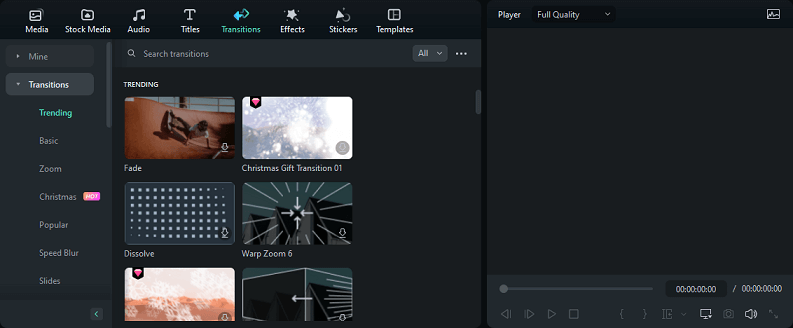
Im Allgemeinen bietet Camtasia gut aussehende Übergänge und eine große Auswahl, aber Filmora hat einige fortschrittlichere und einzigartige Übergänge wie die Warp-Übergänge, die schnell bei der Bildschirmaufnahme ein- und auszoomen, um nahtlos zur nächsten Szene wechseln.
Filmora bietet Ihnen einige verschiedene Arten von dem gleichen Übergang, um sie zu testen. Dadurch verfügen die Benutzer eine erstaunliche Menge an Anpassung für jedes Video.
Während Camtasia über eine Vielzahl von auffälligen Übergängen verfügt, die einem Video einfach ein gewisses Flair hinzugefügt werden können, ist Filmora in dieser Hinsicht besser und bietet fast doppelt so viele Übergänge zur Auswahl.
Camtasia vs. Filmora: Videoeffekte
Egal, ob Sie einem Video ein wenig Flair verleihen oder Ihren Vlog bunter und aufregender machen möchten, die Videoeffekte sind ein Teil des Videobearbeitungsprozesses, der dem Ersteller eine große kreative Freiheit lässt. Zum Glück gibt es sowohl in Camtasia als auch in Filmora einige Videoeffekte, mit denen Sie ausprobieren können.
Derzeit verfügt Camtasia über fast 20 Videoeffekte zur Auswahl, mit denen Sie das Aussehen und die Wirkung Ihrer Schulungsvideos verbessern können. Im Vergleich dazu hat Filmora viel mehr zu bieten, nämlich über 280 einzigartige Effekte.
Auch wenn Camtasia weniger zu bieten hat, bedeutet das nicht, dass seine Auswirkung ignoriert werden sollten. Tatsächlich hat Camtasia einige erstaunlichen Funktionen, insbesondere angesichts der vielen interaktiven Funktionen, die die Zuschauer dazu ermutigen, sich mit dem Video zu beschäftigen, und die dazu beitragen, das Engagement und den zukünftigen Traffic zu steigern.
Die Wahrheit ist jedoch, dass Filmora so anpassbar und komplex wie möglich ist und Ihnen so viel mehr Optionen zur Verfügung steht, von grundlegenden Beleuchtungsänderungen bis hin zu Logos und Symbolen, die die Aufmerksamkeit der Zuschauer auf bestimmte Bereiche des Bildschirms lenken können.
Einer dieser erstaunlichen Effekte, die nur in Filmora verfügbar ist, ist Elements. Bei diesen Effekten handelt es sich im Wesentlichen um animierte Grafiken und Symbole, die am Anfang oder Ende eines Videos erscheinen können, z. B. eine Aufforderung zum „Teilen“ oder „Abonnieren“.
Die große Anzahl an Funktionen kann jedoch anfangs etwas überwältigend sein. Wenn Sie also gerade erst mit der Videobearbeitung beginnen und nur die grundlegendsten Effekte ausprobieren möchten, ist Camtasia vielleicht die bessere Wahl. Aber das hängt ganz davon ab, wie viele Effekte Sie verwenden möchten und wie viele Effekte Sie bestimmt verwenden, da sie für diejenigen, die nur gelegentlich Videos bearbeiten, eher nebensächlich sind.
Verwandter Artikel: Video-Spezialeffekte Apps: So fügen Sie Filter, Übergänge, Text und Animationen hinzu.
Camtasia vs. Filmora: Cursor-Effekte
Da die Cursor-Effekte nicht auf dem eigentlichen Video erscheinen, erscheint es zunächst etwas sinnlos, sich darüber Gedanken zu machen. Aber wenn Sie einige Stunden an Ihrem Schreibtisch sitzen und zwischen verschiedenen Warteschlangen von Audio und Videoclips wechseln, kann diese praktische Funktion die Arbeit sehr erleichtern, indem sie Sie darüber informiert, worauf Sie klicken, und es Ihnen ermöglicht, ein- und auszuzoomen.
Camtasia ist in dieser Hinsicht viel besser und bietet derzeit Benutzern 16 verschiedene Effekte, die auf den Cursor angewendet werden können, wie z. B. das Abspielen eines Tons oder das Erstellen eines Welleneffekts, wenn Sie mit der linken oder rechten Seite der Maus klicken.
Außerdem sind Sie in der Lage, mit dem Cursor zu markieren, einzuzoomen und hervorzuheben, was es einfacher macht, den Überblick über die Clips zu behalten und sie schnell einzuzoomen.
Filmora hingegen bietet den Benutzern nur sehr wenige Cursor-Effekte. Sie haben lediglich die Möglichkeit, beim Klick einen gelben, grünen oder violetten Ring zu erzeugen. Außerdem können diese Effekte nicht verwendet werden, sobald Sie mit der Bildschirmaufnahme beginnen.
Dies mag eine kleine Funktion sein, aber wenn Sie der Meinung sind, dass sie Ihre Bearbeitungserfahrung erheblich verbessern würde, bietet Camtasia bessere Cursor-Effekte.
Lesen Sie auch:
- Camtasia vs. Adobe Premiere – Welches ist das Richtige für Sie?
- Camtasia vs. ScreenFlow: Videobearbeitung und Bildschirmaufnahme.
Camtasia vs. Filmora: Bildschirmaufnahme
Sowohl Camtasia als auch Filmora verfügen über eine integrierte Funktion, Bildschirm aufzunehmen, mit der Sie Ihren Desktop oder Anwendungen aufnehmen können. Und die beiden Softwares bieten Ihnen die grundlegenden Funktionen, mit denen Sie diese aufnehmen können:
- Vollbild/Fensterbildschirm
- Mikrofon-Audio
- Computer-Audio
- Kamera
Die beiden Bildschirmaufzeichnungsleisten sehen fast identisch aus und haben ein großes rotes Symbol in der Nähe des oberen Menüs, auf das Sie klicken können, wenn Sie bereit sind zu starten.
Wenn Sie auf das Menü klicken, wissen Sie, was gerade aufgezeichnet wird. Allerdings ist dies bei Filmora viel einfacher zu sehen, da jedes Gerät in einem separaten Feld angezeigt wird, während Camtasia etwas unübersichtlicher mit Optionen und Informationen ist.
Der Hauptunterschied zwischen den beiden liegt in der Art und Weise, wie Sie Videos exportieren und wie Sie diese Datei später bearbeiten können.
Wenn Sie Filmora verwenden, speichern Sie die Videos im Format von MP4. Das bedeutet, dass Sie sie in anderen Anwendungen verwenden und bearbeiten können.
Mit Camtasia ist dies nicht möglich. Mit dieser Software werden die aufgenommenen Videos in TREC-Dateien speichern, auf die nur innerhalb des Programms zugegriffen werden kann.
Das kann noch schwieriger werden, wenn Sie die Aufnahme beiseite legen möchten, um sie in einem anderen Videobearbeitungsprogramm zu bearbeiten.
Eine großartige Alternative zu Camtasia und Filmora für Videobearbeitung – MiniTool MovieMaker
Es ist zweifellos, dass Sie MiniTool MovieMaker ausprovieren müssen, wenn Sie auf der Suche nach einer Alternative zu Camtasia und Filmora sind, um Ihre Videos zu bearbeiten. Seine Benutzeroberfläche ist einfach zu bedienen, dies diesen Movie-Maker für Anfänger perfekt macht.
MiniTool MovieMakerKlicken zum Download100%Sauber & Sicher
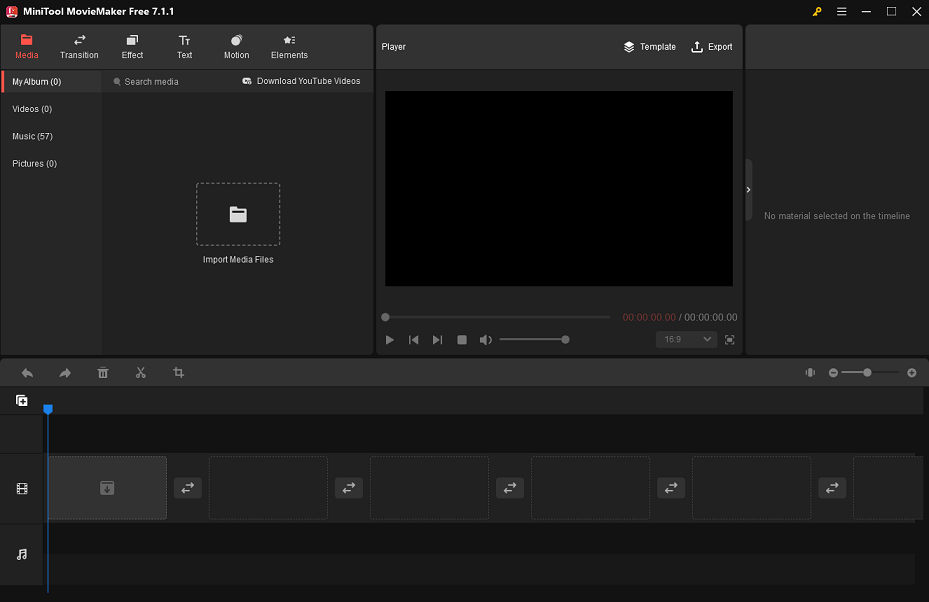
Jetzt bietet MiniTool MovieMaker eine vielfältige Auswahl von 110+ Übergängen, 80+ Filtern, 30+ Bewegungseffekten und 300+ animierten Stickern. Um Ihre Videos aufzupeppen, können Sie auch die reichhaltigen animierten Textvorlagen der Software nutzen.
Zu den herausragenden Funktionen gehören die beliebten Seitenverhältnisse (16:9, 9:16, 4:3 und 1:1), mit denen Sie die Größe Ihrer Videos an die verschiedenen Social-Media-Plattformen anpassen können.
Außerdem können Sie mit diesem Video-Editor Videos drehen, teilen, trimmen, schneiden und spiegeln, die Videogeschwindigkeit ändern und Videoclips rückwärts abspielen lassen.
Einige wichtige Funktionen von MiniTool MovieMaker:
- Es handelt sich um eine kostenlose, einfach zu bedienende und funktionsreiche Videobearbeitungssoftware.
- Importieren und Exportieren mehrerer Video- und Audioformate unterstützen.
- Es wird mit Funktionen Drag and Drop und Ein-Klick ausgestattet.
- Sie können die Auflösung, Framerate, Bitrate, usw. anpassen.
- Hochqualitative Videos ohne Wasserzeichen auf Ihrem PC speichern.
Eine beste Alternative zu Camtasia und Filmora für Bildschirmaufnahmen – MiniTool Video Converter
Um den Bildschirm aufzunehmen, gibt es viele Alternativen zu Camtasia und Filmora, aber MiniTool Video Converter sticht unbestreitbar heraus. Es ist ein robuster Video-Converter, mit dem Sie Videos im Flash konvertieren können. Gleichzeitig unterstützt er Konvertierungen einer Vielzahl von Audioformaten, wie MP3, M4A, M4B, AAC, WAV usw.
Außerdem ist MiniTool Video Converter dafür bekannt, dass es alles, was auf Ihrem Bildschirm passiert, aufzeichnet, ohne ein Wasserzeichen zu hinterlassen.
MiniTool Video ConverterKlicken zum Download100%Sauber & Sicher
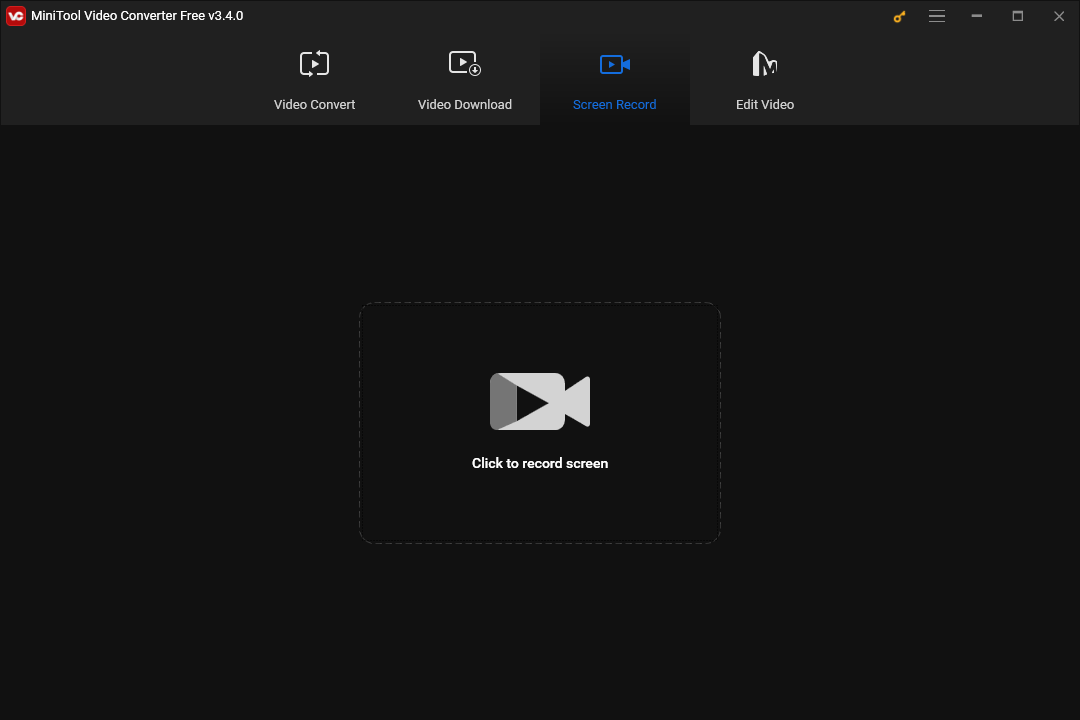
Funktionen von MiniTool Video Converter:
- Ein kostenloser, einfach zu bedienender und umfassender Video-Converter.
- Unterstützt mehr als 1000 gängige Ausgabeformate.
- Eine Vielzahl von bequemen Konvertierungsfunktion.
- Sie können damit den Bildschirm mit dem Modus Vollbild / Region wählen aufnehmen.
Schluss: Welches ist besser: Filmora oder Camtasia?
Egal, ob Sie Camtasia oder Filmora kaufen, Sie können sicherstellen, dass beide Programme im Laufe der Zeit als gute Dienste für Sie dienen, um Ihren Bedarf an der Videobearbeitung zu erfüllen. In welches Programm Sie investieren sollten, hängt jedoch davon ab, was Sie von der Erfahrung erwarten.
Camtasia ist die bessere Wahl, wenn Sie ein einfacheres Programm suchen, das viel einfacher zu bedienen ist und nicht über zusätzliche Funktionen verfügt, die in die Tiefe gehen. Wenn Sie jedoch diese detaillierten Tools benötigen und jeden Teil Ihrer Videos bis ins kleinste Detail anpassen möchten, ist Filmora die bessere Wahl.
Wir hoffen, dass Ihnen der obige Vergleich zwischen Camtasia und Filmora gefallen hat oder Sie ihn hilfreich fanden!
Wenn Sie Fragen oder Vorschläge bei der Verwendung von MiniTool-Softwares haben, können Sie einen Kommentar hinterlassen oder uns über [email protected] kontaktieren.


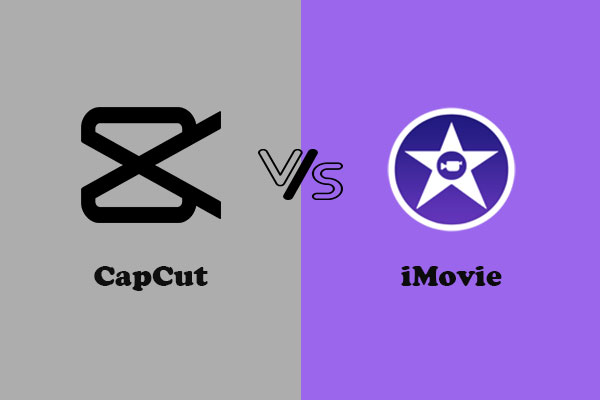

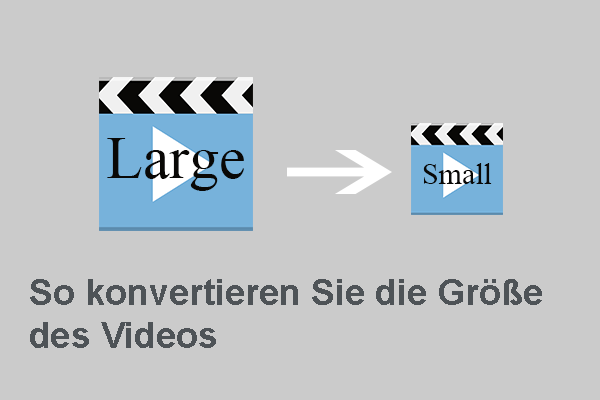
Nutzerkommentare :